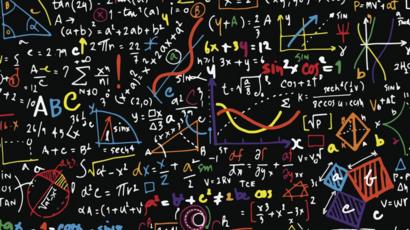Scratch es un lenguaje de programación desarrollado por el Grupo Lifelong Kindergarten del MIT Media Lab. Sin embargo, no es un lenguaje como C++ o Python, sino que funciona de forma mucho más visual, mediante bloques de instrucciones que se pueden arrastrar de un lado a otro y unirlos para que hagan la función que tienen encomendada.
Sus características ligadas al fácil entendimiento del pensamiento computacional han hecho que sea muy difundido en la educación de niños, adolescentes y adultos. Mención especial merecen los primeros. Donde más se emplea esta aplicación o programa es en etapas educativas bajas e intermedias (desde la Educación Infantil hasta Bachillerato) en las que no solo sirve para adquirir detrezas y habilidades relacionadas con los ordenadores y las nuevas tecnologías, sino que también puede emplearse en otras materias. Scratch ofrece gran flexibilidad para la docencia, por lo que se pueden crear animaciones de todo tipo para ilustrar conceptos y hacerlos más claros y comprensibles. En el ámbito universitario, su suele utilizar menos, aunque algunos profesores de informática defienden su uso durante sus primeras clases como método introductorio, para luego saltar a otros lenguajes como C. Esto se debe a su relativa facilidad para aprender a desarrollar programas y porque las habilidades adquiridas mediante Scratch, se pueden aplicar posteriormente a otros lenguajes básicos.
Además, es un programa de carácter gratuito, permite trabajar en una gran variedad de idiomas y está disponible para unos cuantos sistemas operativos (Windows, Mac OS y Linux).
En primer lugar, antes de explicar más detalladamente su funcionamiento, conviene indicar las dos formas que permiten utilizar Scratch. Por un lado, existe la posibilidad de trabajar con él online, previo registro e inicio de sesión. Pero también se puede trabajar offline. Para ello, es necesario descargar el programa. Tras ejecutar el archivo .exe., se dará la posibilidad de instalarlo para un solo usuario (el del ordenador) o para cualquier usuario que quiera emplearlo en un momento determinado. En el Escritorio, aparecerá una pestaña de Acceso Directo.
Ambas formas de uso son muy parecidas. Una de las pocas diferencias es el hecho de que la versión online permita compartir los proyectos para que los puedan ver más usuarios.
A continuación, se muestra una captura de la interfaz de Scratch:
En la zona izquierda de la pantalla aparece una lista de las nueve categorías de bloques de instrucciones existentes. Estos, además, se pueden ver a su derecha. Cada una de las categorías tiene un color asociado. Los bloques contenidos en ellas tienen, en general, las siguientes funciones:
 En la zona superior a la de los bloques, hay tres pestañas. La primera es la de "Código", que incluye todo aquello explicado hasta ahora. La segunda es "Disfraces". Esta opción permite cambiar la apariencia de los objetos e incluso añadir otros nuevos. Estos pueden estar predeterminados (se cargan desde la biblioteca del programa) (ver fotografía inferior), se pueden subir desde una de las carpetas del ordenador o se pueden crear desde cero empleando distintas herramientas que se ponen a disposición del usuario, como colores, texto, formas, pinceles, etc. En la imagen de la derecha, se muestra cómo acceder a esta opción: se pasa el cursor por la cara del gato y se clica sobre el pincel que dice "Pinta".
En la zona superior a la de los bloques, hay tres pestañas. La primera es la de "Código", que incluye todo aquello explicado hasta ahora. La segunda es "Disfraces". Esta opción permite cambiar la apariencia de los objetos e incluso añadir otros nuevos. Estos pueden estar predeterminados (se cargan desde la biblioteca del programa) (ver fotografía inferior), se pueden subir desde una de las carpetas del ordenador o se pueden crear desde cero empleando distintas herramientas que se ponen a disposición del usuario, como colores, texto, formas, pinceles, etc. En la imagen de la derecha, se muestra cómo acceder a esta opción: se pasa el cursor por la cara del gato y se clica sobre el pincel que dice "Pinta".
La tercera es pestaña es de la "Sonidos". Al igual que en la anterior, se pueden escoger de la lista que ofrece Scratch, pero también se puede subir un archivo de audio. Es importante tener en cuenta que las tres pestañas en su conjunto pertenecen a un solo objeto. De manera que, si se tienen varios objetos, cada uno tendrá sus propias pestañas para personalizarlos y programar sus acciones.
La zona derecha de la interfaz no cambia. En su parte superior, hay una pantalla que muestra lo que se vería al activar el programa. Debajo están los distintos objetos y, a su lado, el bloque de "Escenario". Este funciona de la misma manera que los objetos. Puede tener código, ser cambiado por otros estándar (biblioteca de Scratch) o personalizados, y hasta tener sonido.
Detrás de Scratch hay una gran cantidad de usuarios, tanto alunmos como profesores u otras personas interesadas en el programa. De esta manera, y gracias a la posibilidad de compartir sus proyectos, se crea una gran cantidad de contenido accesible a cualquiera. Algunos profesores comparten sus guías de Scratch, que emplean para enseñar a programar, y otros suben vídeos a plataformas como YouTube haciendo tutoriales. Incluso el propio programa tiene tutoriales. Para más información, se pueden consultar muchas fuentes, entre ellas, Programamos. A continuación, se muestra un tutorial de cómo hacer un videojuego (El Juego del Laberinto):
Además, estos son cinco juegos propios creados con Scratch:
Sus características ligadas al fácil entendimiento del pensamiento computacional han hecho que sea muy difundido en la educación de niños, adolescentes y adultos. Mención especial merecen los primeros. Donde más se emplea esta aplicación o programa es en etapas educativas bajas e intermedias (desde la Educación Infantil hasta Bachillerato) en las que no solo sirve para adquirir detrezas y habilidades relacionadas con los ordenadores y las nuevas tecnologías, sino que también puede emplearse en otras materias. Scratch ofrece gran flexibilidad para la docencia, por lo que se pueden crear animaciones de todo tipo para ilustrar conceptos y hacerlos más claros y comprensibles. En el ámbito universitario, su suele utilizar menos, aunque algunos profesores de informática defienden su uso durante sus primeras clases como método introductorio, para luego saltar a otros lenguajes como C. Esto se debe a su relativa facilidad para aprender a desarrollar programas y porque las habilidades adquiridas mediante Scratch, se pueden aplicar posteriormente a otros lenguajes básicos.
Además, es un programa de carácter gratuito, permite trabajar en una gran variedad de idiomas y está disponible para unos cuantos sistemas operativos (Windows, Mac OS y Linux).
En primer lugar, antes de explicar más detalladamente su funcionamiento, conviene indicar las dos formas que permiten utilizar Scratch. Por un lado, existe la posibilidad de trabajar con él online, previo registro e inicio de sesión. Pero también se puede trabajar offline. Para ello, es necesario descargar el programa. Tras ejecutar el archivo .exe., se dará la posibilidad de instalarlo para un solo usuario (el del ordenador) o para cualquier usuario que quiera emplearlo en un momento determinado. En el Escritorio, aparecerá una pestaña de Acceso Directo.
Ambas formas de uso son muy parecidas. Una de las pocas diferencias es el hecho de que la versión online permita compartir los proyectos para que los puedan ver más usuarios.
A continuación, se muestra una captura de la interfaz de Scratch:
En la zona izquierda de la pantalla aparece una lista de las nueve categorías de bloques de instrucciones existentes. Estos, además, se pueden ver a su derecha. Cada una de las categorías tiene un color asociado. Los bloques contenidos en ellas tienen, en general, las siguientes funciones:
- Movimiento → Permite mover objetos y cambiar ángulos.
- Apariencia → Controla el aspecto visual del objeto, añade bocadillos de habla o pensamiento, cambia el fondo, y permite ampliar o reducir el tamaño de los objetos.
- Sonido → Reproduce ficheros de audio y secuencias programables, permitiendo variar el volumen de estos.
- Eventos → Contiene bloques de instrucción de eventos que se introducen al principio de un grupo de instrucciones para activarlas, o al final para enviar mensajes que permitan activar otras.
- Control → Contiene bloques de instrucción que introducen condicionales, como "Si", "Si no", "Por siempre", "Repetir" o "Detener".
- Sensores → Permiten que los objetos creados interactúen con el ambiente creado por el usuario.
- Operadores → Incluye operadores matemáticos, un generador aleatorio de números y sentencias que comparan posiciones de los objetos.
- Variables → Permite la creación de variables para introducir en el código.
- Mis bloques → Bloques que el usuario puede crear.
- Otros → En la pestaña azul inferior a las categorías, hay otras opciones de bloques de instrucciones, como lápiz (control del ancho, color e intensidad del lápiz), traductor, etc.
 En la zona superior a la de los bloques, hay tres pestañas. La primera es la de "Código", que incluye todo aquello explicado hasta ahora. La segunda es "Disfraces". Esta opción permite cambiar la apariencia de los objetos e incluso añadir otros nuevos. Estos pueden estar predeterminados (se cargan desde la biblioteca del programa) (ver fotografía inferior), se pueden subir desde una de las carpetas del ordenador o se pueden crear desde cero empleando distintas herramientas que se ponen a disposición del usuario, como colores, texto, formas, pinceles, etc. En la imagen de la derecha, se muestra cómo acceder a esta opción: se pasa el cursor por la cara del gato y se clica sobre el pincel que dice "Pinta".
En la zona superior a la de los bloques, hay tres pestañas. La primera es la de "Código", que incluye todo aquello explicado hasta ahora. La segunda es "Disfraces". Esta opción permite cambiar la apariencia de los objetos e incluso añadir otros nuevos. Estos pueden estar predeterminados (se cargan desde la biblioteca del programa) (ver fotografía inferior), se pueden subir desde una de las carpetas del ordenador o se pueden crear desde cero empleando distintas herramientas que se ponen a disposición del usuario, como colores, texto, formas, pinceles, etc. En la imagen de la derecha, se muestra cómo acceder a esta opción: se pasa el cursor por la cara del gato y se clica sobre el pincel que dice "Pinta".La tercera es pestaña es de la "Sonidos". Al igual que en la anterior, se pueden escoger de la lista que ofrece Scratch, pero también se puede subir un archivo de audio. Es importante tener en cuenta que las tres pestañas en su conjunto pertenecen a un solo objeto. De manera que, si se tienen varios objetos, cada uno tendrá sus propias pestañas para personalizarlos y programar sus acciones.
La zona derecha de la interfaz no cambia. En su parte superior, hay una pantalla que muestra lo que se vería al activar el programa. Debajo están los distintos objetos y, a su lado, el bloque de "Escenario". Este funciona de la misma manera que los objetos. Puede tener código, ser cambiado por otros estándar (biblioteca de Scratch) o personalizados, y hasta tener sonido.
Detrás de Scratch hay una gran cantidad de usuarios, tanto alunmos como profesores u otras personas interesadas en el programa. De esta manera, y gracias a la posibilidad de compartir sus proyectos, se crea una gran cantidad de contenido accesible a cualquiera. Algunos profesores comparten sus guías de Scratch, que emplean para enseñar a programar, y otros suben vídeos a plataformas como YouTube haciendo tutoriales. Incluso el propio programa tiene tutoriales. Para más información, se pueden consultar muchas fuentes, entre ellas, Programamos. A continuación, se muestra un tutorial de cómo hacer un videojuego (El Juego del Laberinto):
Además, estos son cinco juegos propios creados con Scratch:
- Primer juego → ¡Escapa del murciélago! Tras pulsar la bandera verde, el gato, con cinco vidas iniciales (deberían ser 7, pero bueno... 😅😁), tendrá que escapar (empleando flechas del teclado) de un murciélago que lo persigue cada vez a más velocidad. El gato maullará cada vez que lo cace el murciélago, y perderá una vida. ¿Cuánto tiempo durará? Se sabrá al final.
- Segundo juego → Recogiendo manzanas. Tras pulsar la bandera verde, el gato deberá recoger las manzanas que aparezcan en pantalla (usando el ratón). Dependiendo del tamaño de estas, que se va reduciendo, obtendrá más o menos puntos de manera proporcional: cuanto más pequeñas sean, menos puntos. Tras alcanzar los 20 puntos, el gato habrá ganado.
- Tercer juego → ¡Alcanza el castillo! El jugador deberá evitar el fuego por el castillo que está a lo lejos. Para ello, hay que pulsar la flecha superior del teclado, saltando así las temibles llamaradas. Con diez vidas, deberá tener gran precaución. Pero, no debe preocuparse. El castillo no es tan cruel. A veces, suelta vidas, permitiendo así alargar la partida.
- Cuarto juego → ¡Gato adivino (con mucha ayuda)! Tras pulsar la bandera verde, el gato querrá jugar a adivinar un número que hayas elegido. Después de darle los límites superior e inferior, empezará a proponerte opciones. En el caso de que no lo adivine a la primera, se le deberá indicar, si es mayor o menor, para que pueda seguir probando. Finalmente, si se es sincero, lo conseguirá.
- Quinto juego → Coches de carrera. Este juego está hecho para dos personas. Una de ellas controlará un cohe con las flechas del teclado (izquierda y derecha sirven para girar el coche), mientras que la otra usará las teclas "awsd" (las teclas "a" y "d" son las que giran el coche). Siguiendo la dirección indicada (no hacer trampas... 👀) se intentará recoger el mayor número de manzanas posible. Cuando uno de ellos cruce la línea final, aquel que tenga más puntos (más manzanas recogidas) habrá ganado. ¡Ojo! Si el coche se sale de la pista, volverá a su posición inicial.